به گزارش آی تی رسان، حالا اگر بخواهید دستگاه دیگری به عنوان مثال تلفن همراه خود را هم به این شبکه متصل کنید چطور پسورد را پیدا میکنید؟ در واقع دو راه پیش رو دارید یا از ادمین میخواهید که رمز عبور شبکه را در اختیار شما قرار دهد یا با روشی که در آیتیرسان به شما آموزش میدهیم خودتان پسورد را در کامپیوترهای با سیستم عامل ویندوز اکسپی، 7، 8، 8.1 و همچنین سیستم عامل Mac پیدا کنید.
یافتن رمز عبور شبکه وایفای در کامپیوترهای ویندوز
به صورت کاربر administrator وارد منوی command prompt شوید؛ برای این کار در منوی run کلمه cmd را تایپ، سپس روی آیکن command prompt راست کلیک و Run as Administrator را انتخاب کنید. پس از این کار به ترتیب عبارات زیر را تایپ کنید:
netsh wlan show profile name=itresan key=clear
به خاطر داشته باشید که به جای کلمه itresan نام شبکه وایرلس خود را وارد کنید؛ حال با توجه به اسکرینشات میتوانید رمز شبکه را مشاهده کنید:
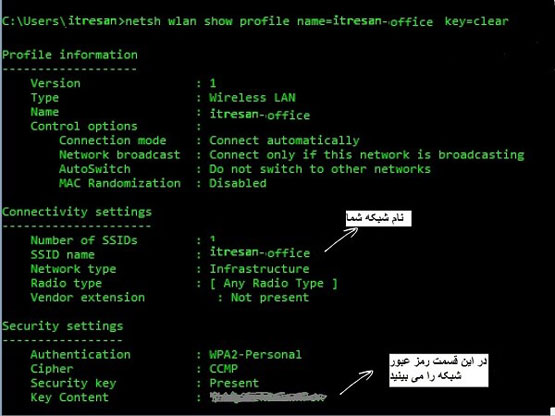
اگر فقط به پسورد نیاز دارید و نمیخواهید سایر اطلاعات راببینید دستور زیر را تایپ کنید:
netsh wlan show profile name=itresan key=clear | findstr Key
یافتن رمز عبور شبکه wifi در کامپیوترهای Mac
سیستم عامل Mac برای ثبت اطلاعات شبکه wifi از Keychain استفاده میکند و ما میتوانیم با دستورات “security” به تمام اطلاعات داخل Keychain از جمله رمز wifi دسترسی پیدا کنیم:
کلیدهای Cmd و Space را همزمان فشار داده و Spotlight را باز کنید؛ سپس در این قسمت دستورات کادر پایین را تایپ کنید (توجه کنید که به جای itresan نام شبکه خود را قرار دهید)؛ همچنین سیستم از شما نام کاربری و پسورد Mac را میخواهد که برای دسترسی به اطلاعات Keychain باید آنها را وارد کنید تا رمز شبکه wifi به شما نشان داده شود:
sudo cat /etc/NetworkManager/system-connections/itresan | grep psk=
.: Weblog Themes By Pichak :.
